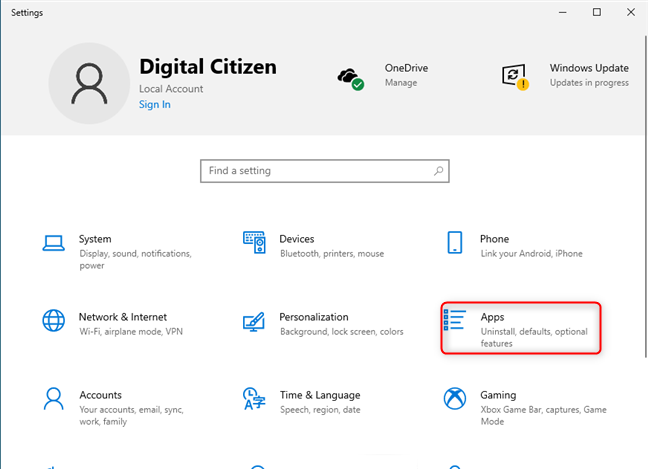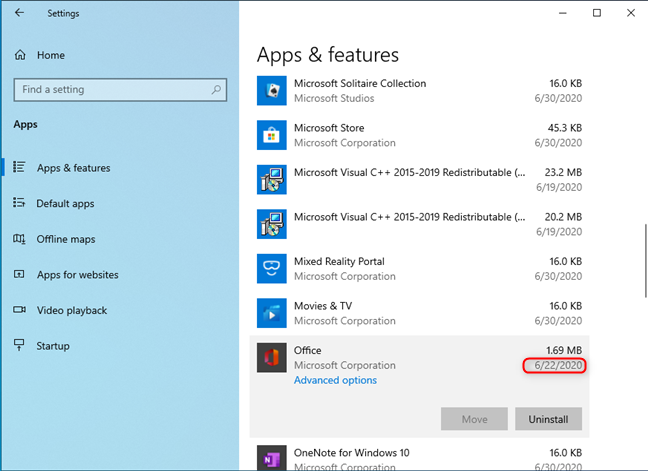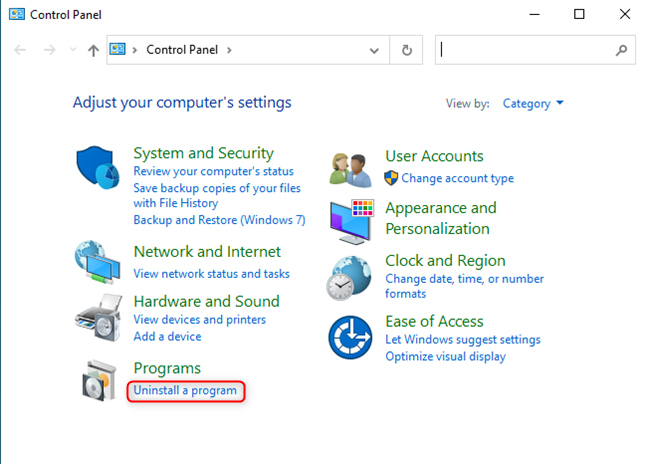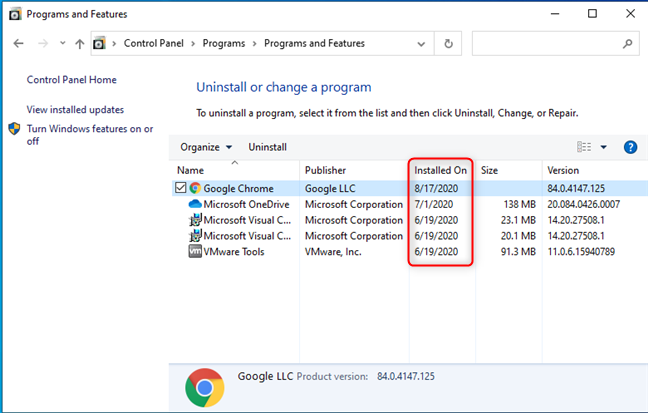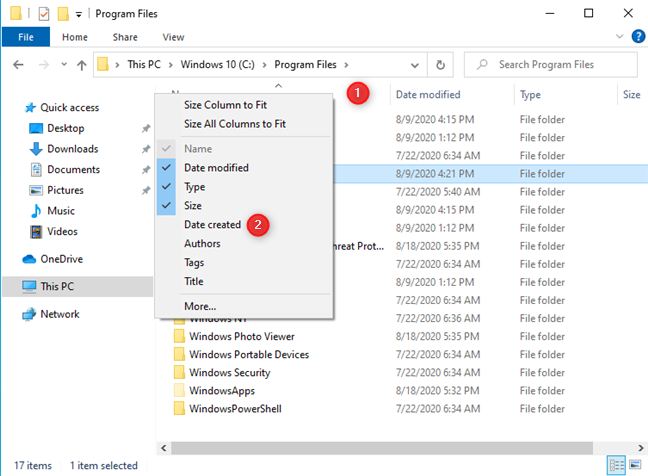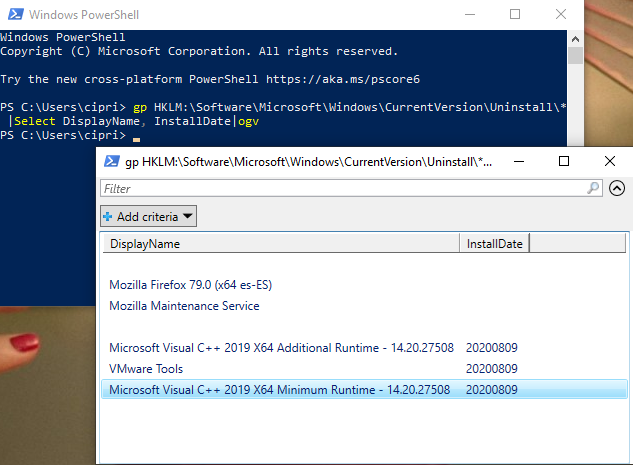Vous pouvez avoir votre ordinateur ou appareil Windows 10 pendant longtemps. Il a de nombreuses applications et programmes installés, et vous ne vous souvenez même pas quand ils sont arrivés en premier lieu. Vous souhaitez savoir quand une application a été installée dans Windows 10 ? Voulez-vous savoir quand une application Windows 10 du Microsoft Store a été installée ?
Contenu
- Savoir quand un programme ou une application a été installé, à l'aide des paramètres de Windows 10
- Savoir quand une application de bureau a été installée à l'aide du Panneau de configuration
- Savoir quand une application de bureau a été installée à l'aide de l'explorateur de fichiers
- Savoir quand une application de bureau a été installée à l'aide de PowerShell
- Avez-vous découvert quand une application ou un programme a été installé ?
IMPORTANT : Ce guide couvre à la fois les applications Windows 10 distribuées via le Microsoft Store et les programmes ou applications de bureau que vous pouvez télécharger et installer depuis n'importe où ailleurs. Si vous voulez savoir quand une application Windows 10 a été installée, la première méthode est la seule qui vous aide. Pour les applications et programmes de bureau, consultez également les autres méthodes.
Savoir quand un programme ou une application a été installé, à l'aide des paramètres de Windows 10
Tout d'abord, ouvrez l'application Paramètres dans Windows 10. Une façon de procéder consiste à appuyer sur les touches Windows + I de votre clavier. Ensuite, allez dans la catégorie Apps .
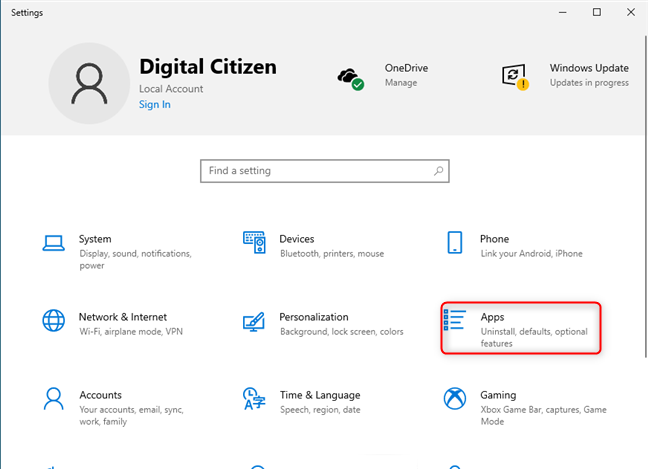
Dans les paramètres de Windows 10, accédez aux applications
Dans la colonne de gauche, assurez-vous que Applications et fonctionnalités est sélectionné. À droite, Windows 10 affiche toutes les applications et programmes installés sur votre ordinateur ou appareil.
Assurez-vous que Applications et fonctionnalités est sélectionné
Faites défiler la liste des applications sur la droite et trouvez celle qui vous intéresse. Cliquez ou appuyez sur son nom et voyez la date d'installation sous sa taille, comme dans la capture d'écran ci-dessous. Une fois terminé, vous pouvez fermer les paramètres .
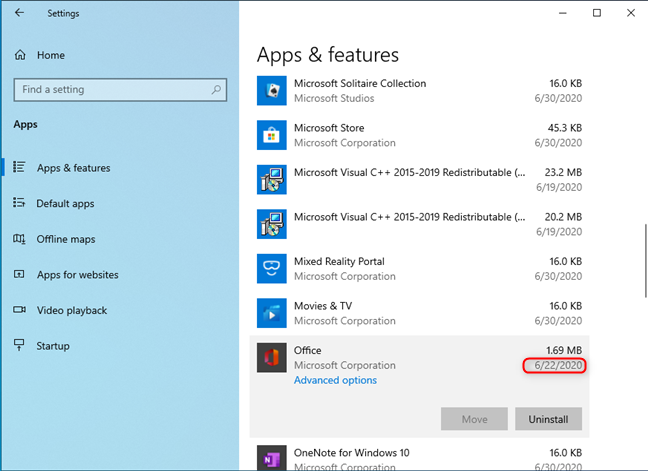
Trouvez l'application qui vous intéresse et sa date d'installation
IMPORTANT : Un inconvénient de cette méthode est que pour les applications Windows 10 mises à jour via le Microsoft Store , la date indiquée est la date de leur dernière mise à jour. Lorsque le Microsoft Store met à jour une application , Windows 10 la considère comme une nouvelle installation de l'application et la date d'installation change en conséquence.
ASTUCE : Si vous souhaitez trouver la version exacte d'une application ou d'un programme que vous utilisez, découvrez comment trouver la version exacte de n'importe quelle application Windows .
Savoir quand une application de bureau a été installée à l'aide du Panneau de configuration
Si vous souhaitez savoir quand un programme (ou une application de bureau) a été installé dans Windows 10, ouvrez le Panneau de configuration . Dans la fenêtre du Panneau de configuration , cliquez sur le lien "Désinstaller un programme" sous Programmes . Alternativement, vous pouvez aller dans "Programmes -> Programmes et fonctionnalités".
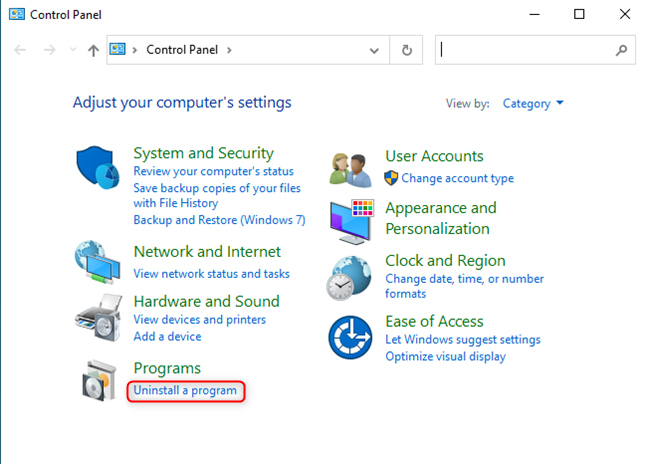
Cliquez sur Désinstaller un programme
Une liste de tous les programmes de bureau installés sur votre PC Windows 10 s'affiche. Recherchez le programme qui vous intéresse, puis vérifiez la colonne Installé sur . Là, vous voyez quand ce programme a été installé.
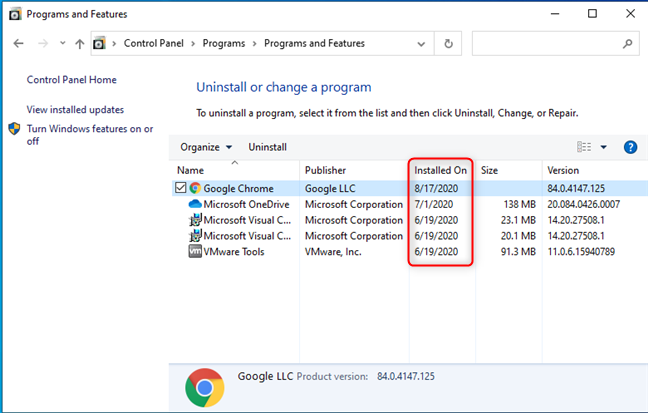
Trouvez la colonne Installé sur dans le Panneau de configuration
Si vous ne voyez pas cette colonne, faites un clic droit sur n'importe quelle autre colonne de la liste des programmes et cochez l' option " Installé sur" .
IMPORTANT : L'un des inconvénients de cette méthode est que certaines applications de bureau modifient la date "Installé le" lorsqu'elles se mettent à jour. Par conséquent, vous ne voyez pas quand ils ont été installés, mais quand une mise à jour a été installée pour la dernière fois. Pour rendre les choses encore plus confuses, tous les programmes ne se comportent pas de la même manière. En raison de ce problème, nous préférons la méthode suivante de ce guide, qui fournit des informations plus fiables.
Savoir quand une application de bureau a été installée à l'aide de l'explorateur de fichiers
Tout d'abord, ouvrez l'explorateur de fichiers . Une façon de le faire est d'appuyer sur Windows + E sur votre clavier ou de cliquer sur son icône dans la barre des tâches. Accédez à Ce PC et ouvrez le lecteur sur lequel Windows 10 est installé. Habituellement, c'est le lecteur C :. Si le programme que vous souhaitez vérifier est un programme 32 bits, ouvrez le dossier Program Files (x86) . S'il s'agit d'un fichier 64 bits, ouvrez le dossier Program Files . Si vous ne connaissez pas ces informations, ouvrez les deux dossiers l'un après l'autre et voyez si vous trouvez le dossier d'installation du programme. Lorsque vous le faites, cliquez avec le bouton droit sur l'une des colonnes au-dessus de la liste des dossiers et sélectionnez Date de création .
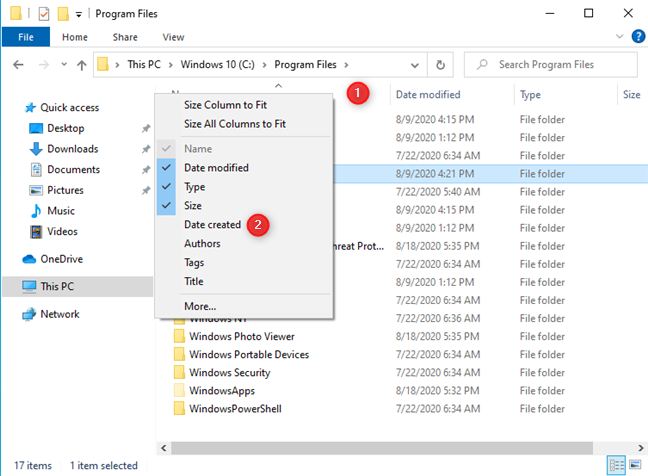
Ajouter la colonne Date de création à l'Explorateur de fichiers
Cela ajoute la colonne Date de création aux informations affichées pour chaque dossier. Recherchez le dossier d'installation du programme qui vous intéresse et voyez quand il a été créé. Cette date est la date à laquelle le programme a été installé pour la première fois.
Voir quand le dossier d'installation d'un programme a été créé
Fermez l' explorateur de fichiers lorsque vous avez terminé.
ASTUCE : Si vous souhaitez connaître la taille d'une application ou d'un programme Windows 10 que vous utilisez, consultez quatre façons de connaître l'espace utilisé par vos applications .
Savoir quand une application de bureau a été installée à l'aide de PowerShell
Cette méthode renvoie les mêmes données que le Panneau de configuration et peut être utile pour les personnes qui aiment ou utilisent les environnements de ligne de commande. Démarrez PowerShell et entrez cette commande sans les guillemets : "gp HKLM:\Software\Microsoft\Windows\CurrentVersion\Uninstall* |Select DisplayName, InstallDate|ogv" . Vous devriez voir un résultat similaire à la capture d'écran ci-dessous.
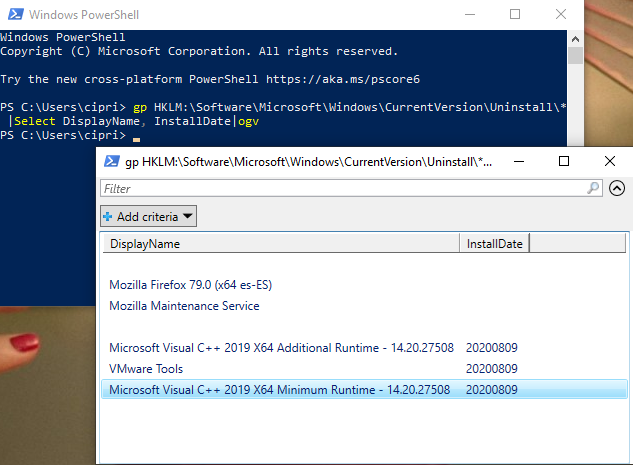
Obtenir la date d'installation à l'aide de PowerShell
Notez que InstallDate est écrit sans espaces entre l'année, le mois et le jour où chaque programme a été installé. De plus, pour certaines applications de bureau, il se peut qu'aucune date d'installation ne soit fournie, même si ces données sont affichées à d'autres endroits.
Avez-vous découvert quand une application ou un programme a été installé ?
J'espère que vous avez trouvé ces conseils utiles. Il est difficile de connaître la date exacte à laquelle une application a été installée sur votre ordinateur ou appareil Windows 10, et ces méthodes sont les seules que nous ayons pu comprendre. Si vous connaissez d'autres moyens de voir quand un programme ou une application a été installé, n'hésitez pas à les partager dans un commentaire ci-dessous.